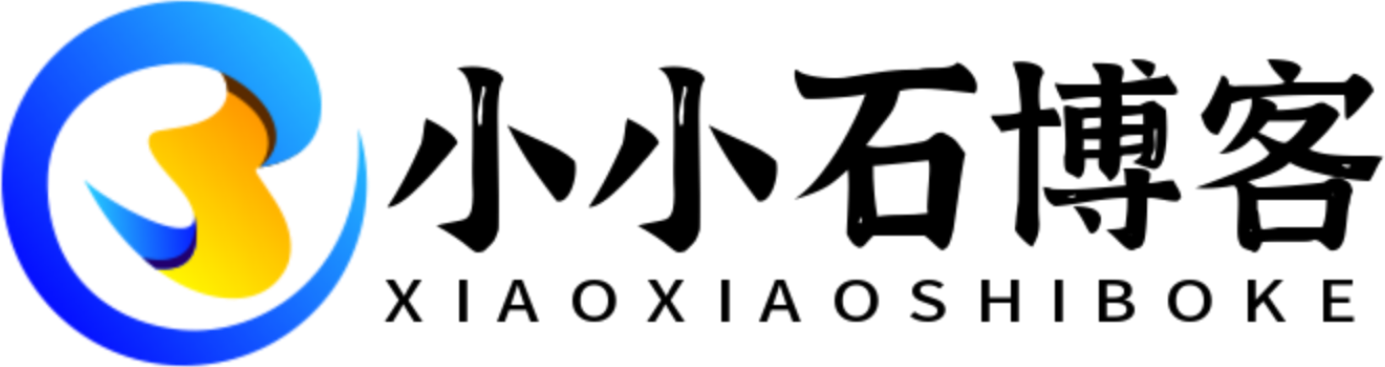Windows 7屏幕保护设置全攻略:找回经典视觉体验
Windows 7作为微软经典操作系统,其屏幕保护功能不仅实用还能为电脑增添个性化色彩。本文将详细介绍如何找到并设置Windows 7的屏幕保护程序,让你的电脑在闲置时也能展现独特魅力。
一、Windows 7屏幕保护功能在哪里?

很多用户升级系统后常常找不到熟悉的屏幕保护设置入口。在Windows 7中,设置屏幕保护其实非常简单:
- 右键点击桌面空白处,选择"个性化"
- 在弹出的窗口中,点击右下角的"屏幕保护程序"
- 这时就会打开屏幕保护程序设置窗口
这个路径与Windows XP有所不同,但比后来的Windows 10/11更直观易找。
二、屏幕保护程序详细设置方法
进入屏幕保护设置界面后,你会看到几个重要选项:
- 屏幕保护程序下拉菜单:这里提供了系统自带的多种保护程序,如"气泡"、"彩带"、"照片"等
- 预览按钮:可以实时查看所选屏幕保护的效果
- 等待时间:设置电脑闲置多长时间后启动屏幕保护
- 在恢复时显示登录屏幕:勾选后,退出屏幕保护需要输入密码,增强安全性
特别值得一提的是"照片"屏幕保护,你可以指定一个图片文件夹,系统会以幻灯片形式展示你的照片,非常适合家庭用户展示生活点滴。
三、个性化你的屏幕保护
Windows 7允许用户对屏幕保护进行深度定制:
- 3D文字屏幕保护:选择"3D文字"后点击"设置",可以自定义显示文字、字体、旋转样式等
- 气泡屏幕保护:可以调整气泡数量、大小和颜色
- 自定义图片库:为"照片"屏幕保护添加专属图片集
有技术达人还发现,通过修改注册表可以进一步调整屏幕保护的参数,比如改变动画速度、添加音乐等,不过普通用户建议不要轻易尝试。
四、屏幕保护的实际用途
虽然现代显示器已经不太需要"保护"屏幕,但Windows 7的屏幕保护仍有几个实用价值:
- 隐私保护:设置密码保护的屏幕保护可以防止他人趁你离开时查看电脑内容
- 省电模式:屏幕保护启动后,显示器会降低亮度或进入节能状态
- 装饰功能:精美的屏幕保护可以为办公环境增添活力
- 信息展示:通过自定义文字屏幕保护可以展示重要提醒或励志语录
五、常见问题解决方案
很多用户反映在Windows 7中找不到某些屏幕保护选项,这通常是因为:
- 显卡驱动未正确安装,导致部分动态效果不可用
- 系统文件损坏,可以通过系统文件检查器(sfc /scannow)修复
- 使用了简化版的Windows 7,缺少部分功能组件
如果遇到屏幕保护无法正常工作的情况,建议先更新显卡驱动,然后检查系统完整性。
六、屏幕保护与系统安全
合理设置屏幕保护是电脑安全的重要一环。建议:
- 办公电脑务必设置带密码的屏幕保护
- 等待时间设为10-15分钟较为合理
- 敏感场所可将等待时间缩短至5分钟
- 避免使用从非官方渠道下载的第三方屏幕保护程序,以防恶意软件
Windows 7的屏幕保护功能虽然看似简单,但通过巧妙设置,既能保护隐私又能展现个性。现在就去试试这些技巧,让你的电脑在闲置时也能焕发光彩吧!